2021. 3. 14. 19:38ㆍIT⚡리뷰
일하면서 컴퓨터를 더 많이 사용하기에 TV 보다는 모니터 제품에 더 관심이 많은 편인데요.
집에 놓여있는 47인치 TV와 남아 도는 구형 모니터들을 조금 더 유용하게 쓸 수 있지 않을까 생각하게 되었습니다. 크롬캐스트도 있지만, 이상하게도 크롬캐스트는 안드로이드 스마트폰을 사용하지 않으면 뭔가 손해보는 느낌이 있는 편이죠.
그래서 단순 미러링 디바이스가 아닌, 아예 안드로이드가 탑재된 스틱형 제품을 눈여겨 보던차에 샤오미 Mi TV Stick를 선택하게 었습니다.
샤오미 미 스틱 제품은 HDMI 포트에 연결만 해주면 일반 TV를 안드로이드 스마트TV로 변신시켜주는 아주 유용한 제품입니다.

:: 샤오미 미 스틱 Mi TV Stick 구입하러 바로가기 ::
먼저 박스를 오픈해볼까요?


리모콘이 있고, 스틱형 PC인 만큼 HDMI 포트에 꽂을 수 있는 본체가 보입니다. USB로 전원을 공급해야 하기 때문에 충전 어댑터가 있네요. TV 뒷면에 USB 포트가 있다면, 어댑터 연결 없이 USB를 통해 전원을 공급해도 되는 것으로 알고 있습니다.
아쉽게도 리모콘용 건전지를 구성품에서 빠져 있으니, 미리 AAA 건전지를 구해두는 것이 좋겠네요.


USB-C가 아닌 일반 microUSB 5핀 케이블로 연결하면 됩니다. 자 그럼...


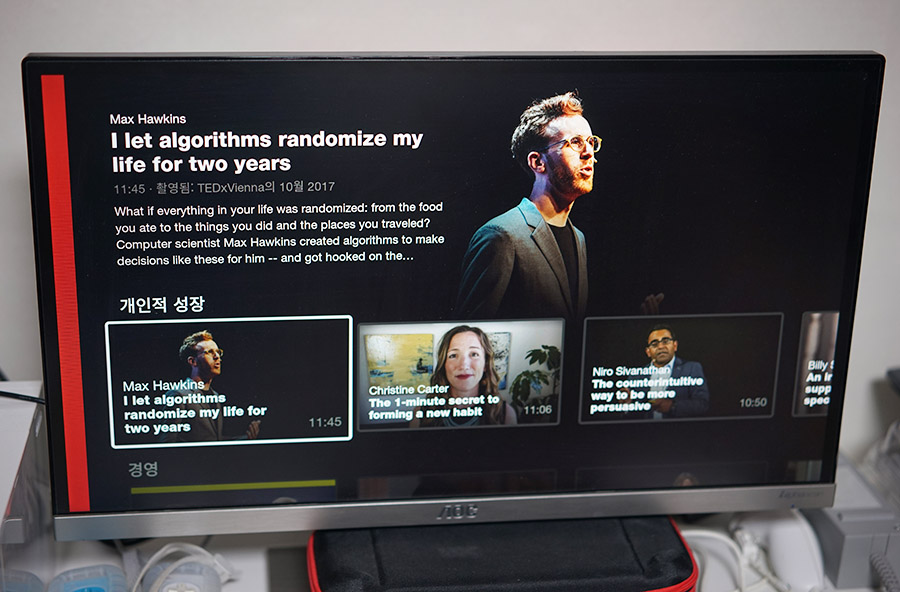
위와 같이 TV (혹은 모니터)가 멋진 안드로이드PC가 되었습니다
구글 플레이에서도 앱을 다운로드 받아 사용할 수 있고, 넷플릭스나 아마존 프라임 같은 앱들은 미리 설치되어 있네요. ㅎㅎ
넷플릭스는 구독형이라서 아무런 상관은 없는데, 유튜브는 평소 즐겨 사용하는 Youtube Vanced를 apk설치하려고 하니...
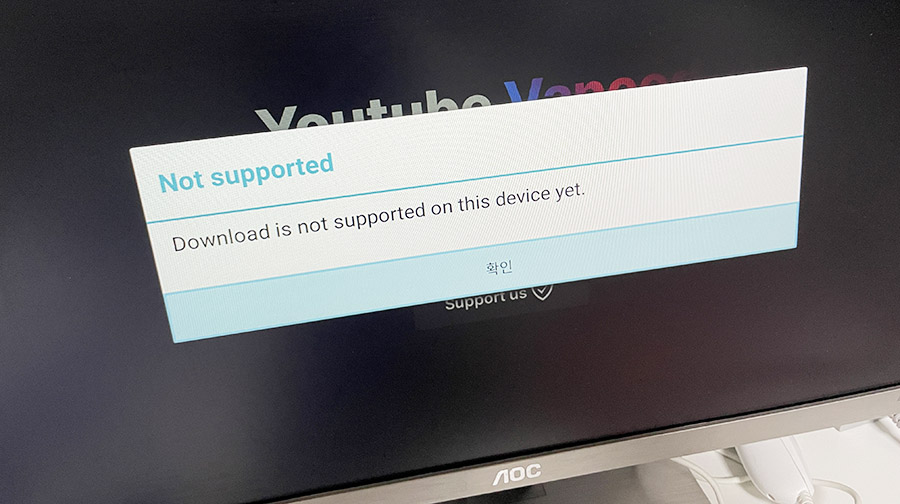
위와 같이 설치가 막혀있었습니다. 검색을 조금 해보니, 안드로이드 TV에서도 손쉽게 사용할 수 있는 광고 우회 유튜브 앱이 있더군요. 이걸 설치하기 위해서는 일단 X-Plore File Manager라는 앱을 구글 플레이에서 받아서 실행 한 다음...
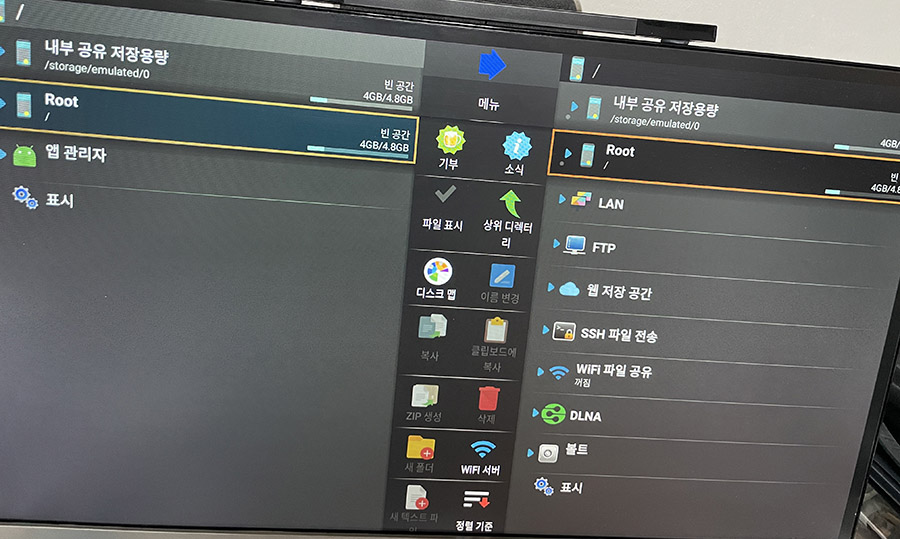
Smart Youtube TV엡을 깃허브에 가서 Stable Release apk 설치 앱을 다운로드 해둡니다. 그리고 나서 Dropbox와 같은 곳에 apk파일을 올려두고, X-Plore 앱을 통해 드박에 연결한 뒤 apk를 실행하면 '알수 없는 앱 설치'를 할 수 있더군요.


위와 같은 방법으로 거실에 있는 TV나 모니터를 넷플릭스 컨텐츠도 보고, 유튜브도 검색해서 보는 머신으로 만들어버렸습니다. ^^ (나중에 유튜브 광고가 조금 덜 나오게 되거나 유튜브 프리미엄 가격이 조금 줄어들면 공식 유튜브 앱으로 편하게 보고 싶어지네요)
한글 입력이 리모콘 방향키로 일일히 네비게이션을 해서 입력해야 해서 조금 불편하긴 하더군요. 블루투스 키보드를 연결해도 한글 입력은 버그가 있어서 그런지 마음대로 되진 않았습니다. 그래서 그냥 리모콘으로 입력을 합니다. 컴퓨터를 쓰는 것 만큼 편하게 쓸 수는 없지만, 그래도 큰 화면에 스탠드얼론으로 돌아가는 스틱형 안드로이드 TV라서 리모콘 하나 들고 이것저것 플레이 해보는 재미가 있네요.


크롬캐스트 미러링 연결이 아닌, 자체 안드로이드 스마트TV를 셋업하고 싶으신 분들께 샤오미 미 스틱 (Mi TV Stick)을 추천해봅니다. :)
[관련글]